Dreamweaver网页设计之建立超链接
- 格式:pptx
- 大小:1.09 MB
- 文档页数:45
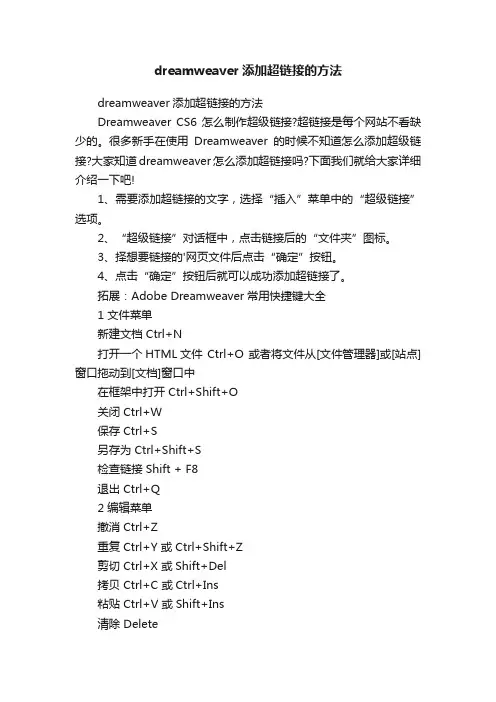
dreamweaver添加超链接的方法dreamweaver添加超链接的方法Dreamweaver CS6怎么制作超级链接?超链接是每个网站不看缺少的。
很多新手在使用Dreamweaver的时候不知道怎么添加超级链接?大家知道dreamweaver怎么添加超链接吗?下面我们就给大家详细介绍一下吧!1、需要添加超链接的文字,选择“插入”菜单中的“超级链接”选项。
2、“超级链接”对话框中,点击链接后的“文件夹”图标。
3、择想要链接的'网页文件后点击“确定”按钮。
4、点击“确定”按钮后就可以成功添加超链接了。
拓展:Adobe Dreamweaver常用快捷键大全1 文件菜单新建文档 Ctrl+N打开一个HTML文件 Ctrl+O 或者将文件从[文件管理器]或[站点]窗口拖动到[文档]窗口中在框架中打开 Ctrl+Shift+O关闭 Ctrl+W保存 Ctrl+S另存为 Ctrl+Shift+S检查链接 Shift + F8退出 Ctrl+Q2 编辑菜单撤消 Ctrl+Z重复 Ctrl+Y 或 Ctrl+Shift+Z剪切 Ctrl+X 或Shift+Del拷贝 Ctrl+C 或Ctrl+Ins粘贴 Ctrl+V 或Shift+Ins清除 Delete全选 Ctrl+A选择父标签 Ctrl+Shift+<选择子标签 Ctrl+Shift+>查找和替换 Ctrl+F查找下一个 F3缩进代码 Ctrl+Shift+]左缩进代码 Ctrl+Shift+[平衡大括弧Ctrl+’启动外部编辑器 Ctrl+E参数选择 Ctrl+U3 页面视图标准视图 Ctrl+Shift+F6布局视图 Ctrl+F6工具条 Ctrl+Shift+T4 查看页面元素可视化助理 Ctrl+Shift+I标尺 Ctrl+Alt+R显示网格 Ctrl+Alt+G靠齐到网格 Ctrl+Alt+Shift+G 头内容 Ctrl+Shift+W页面属性 Ctrl+J5 代码编辑切换到下一个设计页面 Ctrl+Tab 打开快速标签编辑器 Ctrl+T选择父标签 Ctrl+Shift+<平衡大括弧Ctrl+’全选 Ctrl+A拷贝 Ctrl+C查找和替换 Ctrl+F查找下一个 F3替换 Ctrl+H粘贴 Ctrl+V剪切 Ctrl+X重复 Ctrl+Y撤消 Ctrl+Z切换断点 Ctrl+Alt+B向上选择一行 Shift+Up向下选择一行 Shift+Down选择左边字符 Shift+Left选择右边字符 Shift+Right向上翻页 Page Up向下翻页 Page Down向上选择一页 Shift+Page Up向下选择一页 Shift+Page Down选择左边单词 Ctrl+Shift+Left选择右边单词 Ctrl+Shift+Right移到行首 Home移到行尾 End移动到代码顶部 Ctrl+Home移动到代码尾部 Ctrl+End向上选择到代码顶部 Ctrl+Shift+Home向下选择到代码顶部 Ctrl+Shift+End6 编辑文本创建新段落 Enter插入换行 Shift+Enter插入不换行空格 Ctrl+Shift+Spacebar拷贝文本或对像到页面其他位置 Ctrl+拖动选取项目到新位置将选定项目添加到库 Ctrl+Shift+B在设计视图和代码编辑器之间切换 Ctrl+Tab打开和关闭[属性]检查器 Ctrl+Shift+J检查拼写 Shift+F77 格式化文本缩进 Ctrl+]左缩进 Ctrl+[格式>无 Ctrl+0 (零)段落格式 Ctrl+Shift+P应用标题1到6到段落 Ctrl+1 到 6对齐>左对齐 Ctrl+Shift+Alt+L对齐>居中 Ctrl+Shift+Alt+C对齐>右对齐 Ctrl+Shift+Alt+R加粗选定文本 Ctrl+B倾斜选定文本 Ctrl+I编辑样式表 Ctrl+Shift+E8 查找和替换文本查找 Ctrl+F查找下一个/再查找 F3替换 Ctrl+H9 处理表格选择表格(光标在表格中) Ctrl+A移动到下一单元格 T ab移动到上一单元格 Shift+Tab插入行(在当前行之前) Ctrl+M在表格末插入一行在最后一个单元格 T ab删除当前行 Ctrl+Shift+M插入列 Ctrl+Shift+A删除列 Ctrl+Shift+ - (连字符)合并单元格 Ctrl+Alt+M拆分单元格 Ctrl+Alt+S更新表格布局(在“快速表格编辑”模式中强制重绘) Ctrl+Spacebar10 处理框架选择框架框架中Alt+点击选择下一框架或框架页 Alt+右方向键选择上一框架或框架页 Alt+左方向键选择父框架 Alt+上方向键选择子框(网页设计培训)架或框架页 Alt+下方向键添加新框架到框架页 Alt+从框架边界拖动使用推模式添加新框架到框架页 Alt+Ctrl+从框架边界拖动11 处理层选择层 Ctrl+Shift+点击选择并移动层 Shift+Ctrl+拖动从选择中添加或删除层 Shift+点击层以像素为单位移动所选层上方向键按靠齐增量移动所选层 Shift+方向键以像素为单位调整层大小 Ctrl+方向键以靠齐增量为单位调整层大小 Ctrl+Shift+方向键将所选层与最后所选层的顶部/底部/左边/右边对齐Ctrl+上/下/左/右方向键统一所选层宽度 Ctrl+Shift+[统一所(网页设计培训)选层高度 Ctrl+Shift+]创建层时切换嵌套设置 Ctrl+拖动切换网格显示 Ctrl+Shift+Alt+G靠齐到网格 Ctrl+Alt+G12 处理时间轴,图像添加对像到时间轴 Ctrl+Alt+Shift+T添加关键帧 Shift+F9删除关键帧 Delete改变图像源文件属性 Double+点击图像在外部编辑器中编辑图像 Ctrl+双击图像13 管理超链接创建超链接(选定文本) Ctrl+L删除超链接 Ctrl+Shift+L拖动并投放以从文档创建超链接(网页设计培训)选取文本,图像或对像,然后Shift+拖动选择到[站点]窗口中的文件拖动并投放以使用[属性]检查器创建超链接选取文本,图像或对像,然后拖动[属性]检查器的指向文件图表到[站点]窗口的文件在Dreamweaver打开链接文档 Ctrl+双击链接检查选定链接 Shift+F8检查整个站点中的链接 Ctrl+F814 在浏览器中定位和预览在主浏览器中预览 F12在次要浏览器中预览 Ctrl+F1215 在浏览器中调试在主浏览器中调试 Alt+F12在次要浏览器中调试 Ctrl+Alt+F1216 站点管理和FTP创建新文件 Ctrl+Shift+N创建新文件夹 Ctrl+Shift+Alt+N打开选定 Ctrl+Shift+Alt+O从远程FTP站点下载选定文件或文件夹 Ctrl+Shift+D或将文件从[站点]窗口的[远程]栏拖动到[本地]栏将选定文件或文件夹上载到远程FTP站点 Ctrl+Shift+U或将文件从[站点]窗口的[本地]栏拖动到[远程]栏取出 Ctrl+Shift+Alt+D存回 Ctrl+Shift+Alt+U查看站点地图 Alt+F8刷新远端站点 Alt+F517 站点地图查看站点文件 F8刷新本地栏 Shift+F5设为根 Ctrl+Shift+R链接到现存文件 Ctrl+Shift+K改变链接 Ctrl+L删除链接 Delete显示/隐藏链接 Ctrl+Shift+Y显示页面标题 Ctrl+Shift+T重命名文件 F2放大站点地图 Ctrl+ + (plus)缩小站点地图 Ctrl+ - (hyphen)18 播放插件播放插件 Ctrl+Alt+P停止插件 Ctrl+Alt+X播放所有插件 Ctrl+Shift+Alt+P停止所有插件 Ctrl+Shift+Alt+X19 处理模板创建新的可编辑区域 Ctrl+Alt+V20 插入对像任何对像(图像,Shockwave影片等) 文件从[资源管理器]或[站点]窗口拖动到[文档]窗口图像 Ctrl+Alt+I表格 Ctrl+Alt+TFlash影片 Ctrl+Alt+FShockwave和Director影片 Ctrl+Alt+D命名锚记 Ctrl+Alt+A21 历史纪录面板打开[历史纪录]面板 Shift F10开始/停止录制命令 Ctrl+Shift+X播放录制好的命令 Ctrl+P22 打开和关闭面板对像 Ctrl+F2属性 Ctrl+F3站点文件 F5站点地图 Ctrl+F5资源 F11CSS样式 Shift+F11HTML样式 Ctrl+F11行为 Shift+F3历史纪录 Shift+F10时间轴 Shift+F9代码检查器 F10框架 Shift+F2层 F2参考Ctrl+Shift+F1显示/隐藏浮动面板 F4最小化所有窗口 Shift+F4最大化所有窗口 Alt+Shift+F4 23 获得帮助使用Dreamweaver[帮助主题] F1 参考Shift+F1 Dreamweaver支持中心 Ctrl+F1 下载全文。

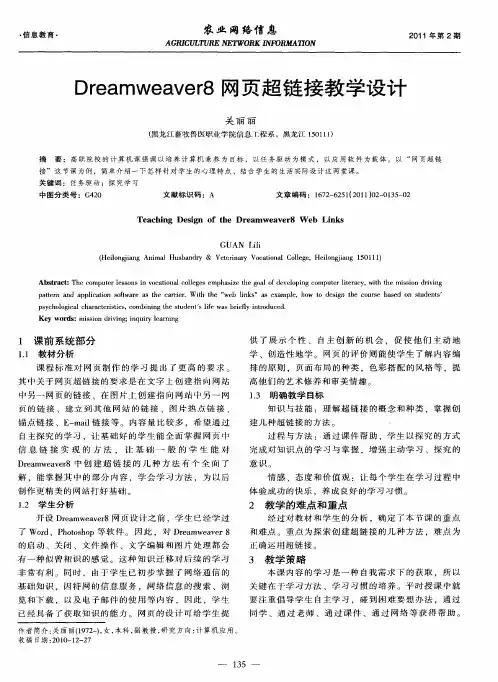
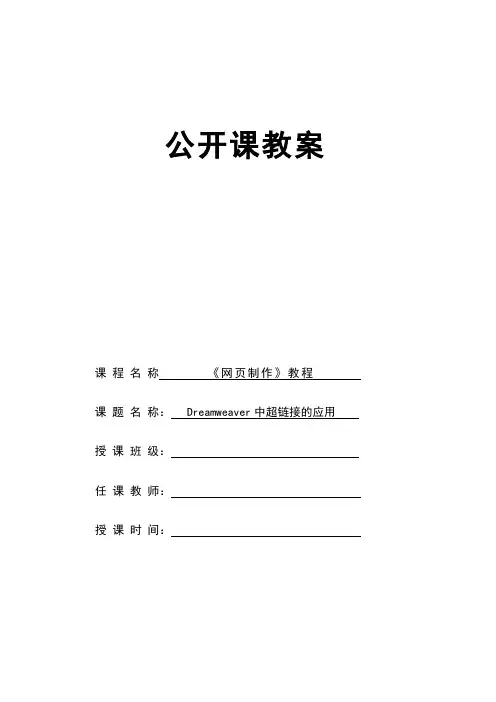
公开课教案课程名称《网页制作》教程课题名称:Dreamweaver中超链接的应用授课班级:任课教师:授课时间:时间分配教学内容及过程教学方法及教学内容的拾漏补遗17’第三环节:教师演示、讲解操作步骤 Dreamweaver中超链接的应用一、超链接的含义超链接由源端点和目标端点两部分组成,其中设置了链接的一端称为源端点,跳转到的页面或对象称为目标端点。
二、超链接的分类1、按照源端点的不同,可以将超链接分为文本链接、图像链接和表单链接3种。
文本链接:是指以文字作为超链接源端点的链接。
图像链接:是指以图像作为源端点的超链接。
表单链接:需要与表单结合使用,当用户单击表单中的按钮时,会自动跳转至相应页面。
2、根据目标端点的不同,超链接可分为内部链接、外部链接、锚点链接和电子邮件链接4种。
内部链接:其目标端点是本站点中的其他网页或文件。
外部链接:指链接的目标端点与源端点不在同一个站点中。
锚点链接:如果网页太长,可用锚点链接实现跳转到当前网页或其他网页中的某一指定位置。
电子邮件链接:单击电子邮件链接,将打开系统默认的电子邮件收发程序。
三、设置链接属性在没有选中任何对象的前提下,单击“属性”面板上的“页面属性”按钮,打开“页面属性”对话框,首先在左侧列表中选择“链接”选项,然后在右侧设置各项链接属性。
演示提问讨论讲授、演示、讨论时间分配教学内容及过程教学方法及教学内容的拾漏补遗30’四、设置常规超链接常规超链接包括内部超链接和外部超链接,内部超链接是指目标文件位于站点内部的链接;外部超链接可实现网站与网站之间的跳转,也就是从本网站跳转到其他网站。
1.内部超链接内部超链接的设置非常灵活,在选中要设置超链接的文本或图像后,可以在“属性”面板上的“链接”编辑框中直接输入要链接对象的相对路径;也可以通过单击“属性”面板上“链接”编辑框右侧的“浏览文件”按钮,在弹出的“选择文件”对话框中选择链接对象。
2.外部超链接外部超链接只能采用一种方法设置,就是在选中对象后,在“属性”面板上的“链接”编辑框中直接输入要链接网页的网址。

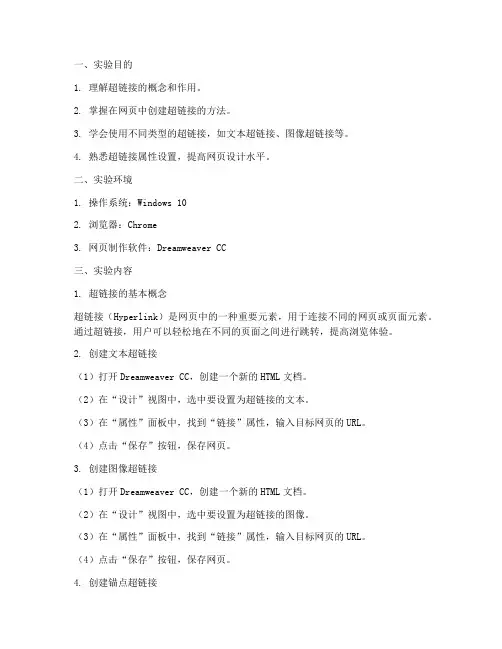
一、实验目的1. 理解超链接的概念和作用。
2. 掌握在网页中创建超链接的方法。
3. 学会使用不同类型的超链接,如文本超链接、图像超链接等。
4. 熟悉超链接属性设置,提高网页设计水平。
二、实验环境1. 操作系统:Windows 102. 浏览器:Chrome3. 网页制作软件:Dreamweaver CC三、实验内容1. 超链接的基本概念超链接(Hyperlink)是网页中的一种重要元素,用于连接不同的网页或页面元素。
通过超链接,用户可以轻松地在不同的页面之间进行跳转,提高浏览体验。
2. 创建文本超链接(1)打开Dreamweaver CC,创建一个新的HTML文档。
(2)在“设计”视图中,选中要设置为超链接的文本。
(3)在“属性”面板中,找到“链接”属性,输入目标网页的URL。
(4)点击“保存”按钮,保存网页。
3. 创建图像超链接(1)打开Dreamweaver CC,创建一个新的HTML文档。
(2)在“设计”视图中,选中要设置为超链接的图像。
(3)在“属性”面板中,找到“链接”属性,输入目标网页的URL。
(4)点击“保存”按钮,保存网页。
4. 创建锚点超链接(1)打开Dreamweaver CC,创建一个新的HTML文档。
(2)在需要创建锚点的位置,插入一个锚点标记(在“插入”面板中找到“常用”类别,选择“锚点”)。
(3)在“属性”面板中,为锚点设置一个ID,例如“top”。
(4)在目标位置,创建一个文本超链接,在“链接”属性中输入锚点的ID,如“#top”。
5. 设置超链接属性(1)在“属性”面板中,可以设置超链接的以下属性:- 链接目标:选择在新窗口中打开链接,或在当前窗口中打开链接。
- 图像映射:为图像创建热点区域,实现多个链接。
- 替换文本:为超链接设置鼠标悬停时的提示文本。
- 转换效果:设置超链接的显示效果,如边框、颜色等。
(2)根据实际需求,设置超链接属性,提高网页美观度。
四、实验结果与分析通过本次实验,我们掌握了以下内容:1. 超链接的基本概念和作用。
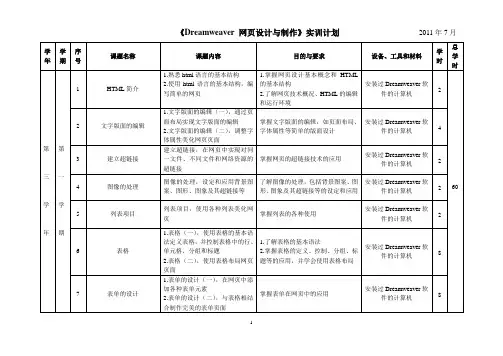

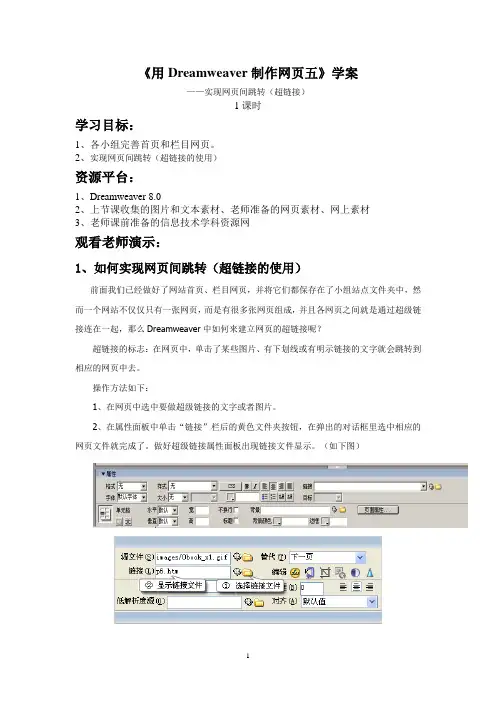
《用Dreamweaver制作网页五》学案——实现网页间跳转(超链接)1课时学习目标:1、各小组完善首页和栏目网页。
2、实现网页间跳转(超链接的使用)资源平台:1、Dreamweaver 8.02、上节课收集的图片和文本素材、老师准备的网页素材、网上素材3、老师课前准备的信息技术学科资源网观看老师演示:1、如何实现网页间跳转(超链接的使用)前面我们已经做好了网站首页、栏目网页,并将它们都保存在了小组站点文件夹中,然而一个网站不仅仅只有一张网页,而是有很多张网页组成,并且各网页之间就是通过超级链接连在一起,那么Dreamweaver中如何来建立网页的超链接呢?超链接的标志:在网页中,单击了某些图片、有下划线或有明示链接的文字就会跳转到相应的网页中去。
操作方法如下:1、在网页中选中要做超级链接的文字或者图片。
2、在属性面板中单击“链接”栏后的黄色文件夹按钮,在弹出的对话框里选中相应的网页文件就完成了。
做好超级链接属性面板出现链接文件显示。
(如下图)3、保存文件,按F12预览网页。
在浏览器里光标移到超级链接的地方就会变成手型。
〖提示〗你也可以手工在链接输入框中输入地址。
给图片加上超级链接的方法和文字完全相同。
扩展:如果超级链接指向的不是一个网页文件。
而是其他文件例如zip、exe文件等等,单击链接的时候就会下载文件。
超级链接也可以直接指向地址而不是一个文件,那么单击链接直接跳转到相应的地址。
例如,在链接框里写上/那么,单击链接就可以跳转到网站制作教程网站。
【邮件地址的超级连接】在网页制作中,还经常看到这样的一些超级链接。
单击了以后,会弹出邮件发送程序,联系人的地址也已经填写好了。
这也是一种超级链接。
制作方法是:在编辑状态下,先选定要链接的图片或文字(比如:欢迎您来信赐教!),在插入菜单选“电子邮件链接”弹出如下对话框,填入E-Mail地址即可。
提示:还可以选中图片或者文字,直接在属性面板链接框中填写“mailto:邮件地址”。


在网页中插入各种超级链接第四章在网页中建立各种超链接上一讲回顾:(5分钟)回顾上一讲内容,展示、交流、评价上次课布置的课题“制作一个简单的网页”,让大家评比一下谁做的最好,并掌声鼓励。
通过点评作品让学生增强荣誉感。
课程导入:(5分钟)进入本校网站,告诉学生什么是超链接,让同学们在浏览本校网站的同时,提出问题。
提问:让学生把在本校网站上见过的超链接指出来,让老师分析这是什么超链接。
活跃学习气氛,让同学们对新课内容产生兴趣。
介绍本节课素材及设计目标:(5分钟)说明素材所在路径,并确立设计目标。
4.1超链接应用实例4.1.1 设计目标制作一个具有超链接的网页。
其浏览效果如图4.1所示。
4.1.2 页面分析(1)内部超链接(2)外部超链接(3)空链接和脚本链接(4)E-mail超链接(5)设置超链接颜色4.1.3 实训引导制作网页前素材的准备。
4.1.4 制作步骤(1)创建内部超链接(2)创建外部超链接(3)创建空链接和脚本链接(4)创建E-mail超链接(5)设置链接颜色重点:(10分钟)讲解锚点的含义、制作步骤、返回首链接。
边讲解边演示,在让学生自己动手制作锚点链接及返回顶部时,可把课件里制作步骤那一部分投影到大屏幕上;让学习能力差的学生照着步骤制作。
4.3 创建锚点链接锚点(也称作锚记、书签)常用于包含大量文本信息的网页,通过在网页上设置锚点,再通过锚点链接,就可以直接浏览到相应的网页内容。
大大加快了浏览速度。
锚点链接:同一网页或不同网页的指定位置的链接。
4.3.1 锚点链接应用实例1、设计目标、制作一个如图2所示的锚点链接。
2、实训引导制作网页前素材的准备。
3、制作步骤(1)在页面中插入锚点(2)为锚点建立链接4.3.2 插入命名锚点命名锚点简称为锚点,在网页中用于标记和链接的跳转位置,以便引用。
●在菜单栏中选择“插入”→“命名锚记”命令●在“锚记名称”文本框中,输入锚记的名称,单击“确定”按钮。
第五章网页中使用超超是的魅力所在。
为了把Internet上众多分散的的网页联系起来,构成一个有机的整体,就是在网页上加入。
通过点击网页上的,才能真正实现网络无国界,我们才可以在信息海洋中尽情遨游。
Macromedia Dreamweaver 8提供多种创建超文本的方法,可创建到文档、图像、多媒体文件或下载软件的,可以建立到文档内任意位置的任何文本或图像〔包括标题列表、表、层或框中的文本或图像〕的。
本章主要介绍利用Dresmweaver 创建的编辑各种超的方法。
通过本章的学习,读者应该掌握以下内容;●认识超●掌握利用Dreamweaver创建各种超的方法●掌握利用Dreamweaver编辑各种超的方法●管理超下的方法5.1超基础5.1.1超的种类超为畅游网络提供了方便,它是网页制作中使用比较多的一种技术。
超是用预先准备的好文本、按钮、图像等对象与其他对象建立的一种,也就是源端和目标端点之间的建立一种。
源端点是超的超始端点,也称为源锚;目标端点是的像,也签名为目标锚。
超按源端点的划分,可分为超文本和非超文本两类。
超文本的源锚文本下方有下划线,而非超文本是用除文本之外的其他对象构建的,其源锚可以是图像、表格、列表、表单、多媒体等对象。
超按目标端点的划分,可分为外部、内部、电子、局部、脚本等。
5.1.2文档路径类型掌握从作为起点的文档到作为目标文档之间的文件路径,对于创建至关重要。
文档路径类型有绝对路径和相对路径两种。
1.绝对路径绝对路径是包括服务器协议〔本例中为〕的完全路径,比发如"洪恩在线——电脑乐园",完全路径为; honggen /pe/index..htm.如果要当前站点之外的文档,就必须使用绝对路径。
每个网页都有一个惟一的地址,称为统一资源定位器<URL>。
绝对路径提供文档的完整URL,包括使用的协议<对于网页通常是>。
例如, macromedia /support/dreamweaver/contents.html 就是一个绝对路径。